Toda empresa interesada en integrarse con WhatsApp debe completar primero un proceso de solicitud de WhatsApp Business.
Haga clic aquí para comenzar el proceso de solicitud .
WhatsApp es la aplicación de mensajería más popular del mundo. Por ello, ExpertConnect quiere facilitar la interacción con los clientes a través de los canales de comunicación que ya utilizan.
La integración de ExpertConnect con WhatsApp permite a los concesionarios usar ExpertConnect para comunicarse con sus clientes a través de WhatsApp. Cuando un cliente envía un mensaje de WhatsApp al número de VoiceHub de un equipo, se crea un ticket y se notifica a los asesores. Los asesores pueden responder al cliente desde ExpertConnect , quien le envía un mensaje de WhatsApp de vuelta.
Experiencia del cliente
Para cumplir con WhatsApp, los clientes deben aceptar (opt-in) para comunicarse con su empresa a través de WhatsApp.
Cuando un asesor crea un ticket y envía un mensaje a un cliente que es usuario registrado de WhatsApp, el cliente recibirá un mensaje solicitándole que Acepte o Rechace comunicarse con su empresa.
Una vez que un cliente acepta, recibirá un mensaje de confirmación y el mensaje inicial que el asesor envió en el ticket.
Revise el siguiente ejemplo de la experiencia del cliente en WhatsApp.
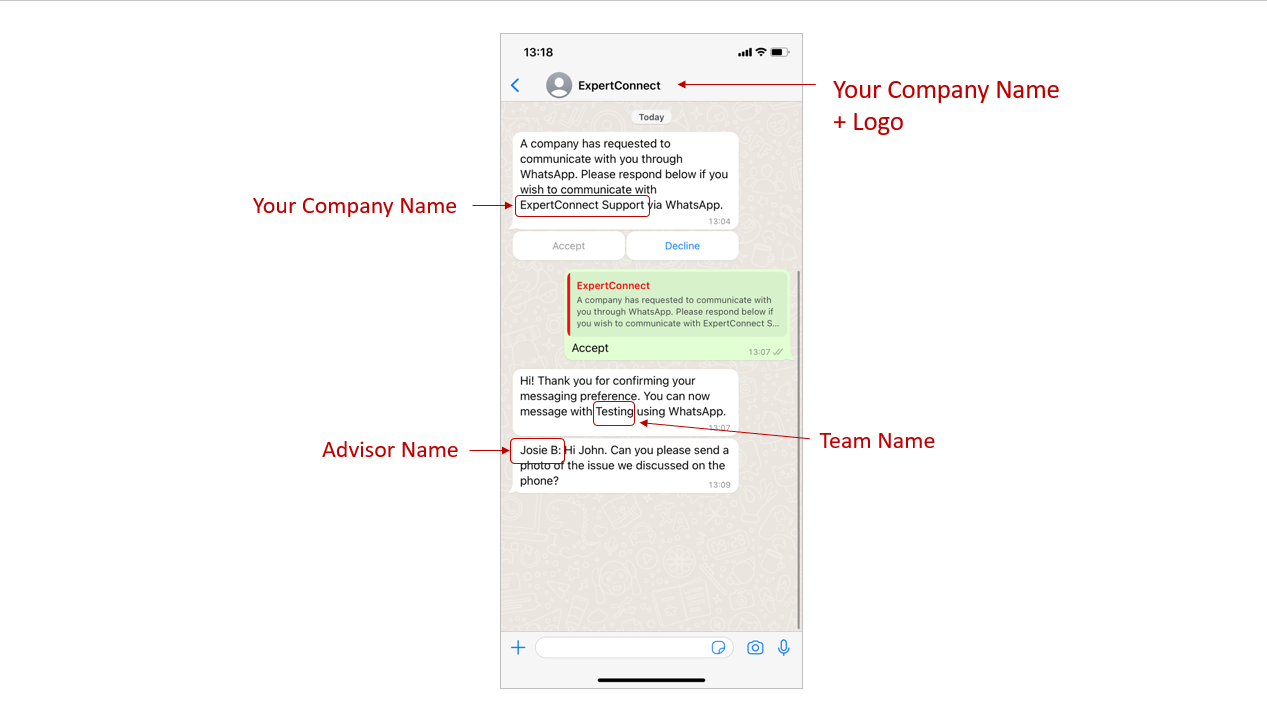
Su perfil de empresa
Para habilitar WhatsApp como opción para sus clientes, todas las empresas deben completar el proceso de solicitud de WhatsApp . Durante este proceso, un miembro de su empresa completará un formulario indicando qué desea que aparezca en su perfil de WhatsApp para cada equipo. A continuación, se muestra un ejemplo de cómo se verá el perfil de WhatsApp de su empresa para los clientes.
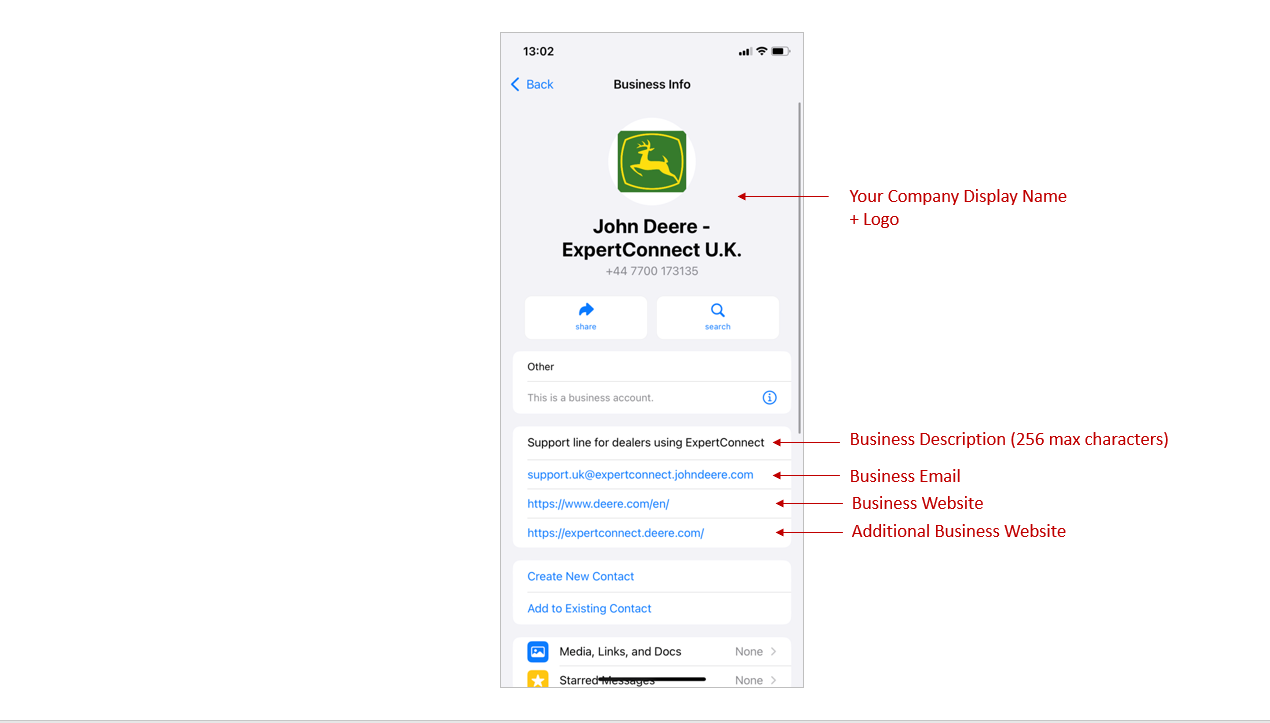
Características recibidas de los clientes
ExpertConnect acepta lo siguiente de WhatsApp:
- Mensajes de chat
- Fotos y vídeos
- Archivos de audio
- Stickers
- Documentos
- Ubicación (pin drop)
- Tarjetas de contacto
Características no recibidas de los clientes
- Encuestas
- Eventos
Preguntas frecuentes
#¿Por qué los archivos adjuntos se envían como enlace en lugar del archivo incrustado en WA Broadcast?
Al usar WhatsApp para mensajes de difusión (como a través de ExpertConnect ), existe una regla llamada ventana de interacción de 24 horas. Esta ventana se abre cuando un cliente responde a un mensaje enviado desde nuestro número de WhatsApp.
✅ Dentro de la ventana de 24 horas:
Podemos enviar mensajes personalizados y archivos adjuntos incrustados (como imágenes o PDF que aparecen directamente en el chat).
⛔ Fuera de la ventana de 24 horas:
Solo podemos enviar plantillas de mensajes preaprobadas, y estas no pueden incluir archivos adjuntos. Por eso, los archivos se envían como enlaces en lugar de adjuntarse directamente.